cap命令
3DsMax_命令C字头解译

字母C开关的单词翻译Cap Start 始端加盖;封闭起端Cap Surface 封盖曲面Capping 顶盖Capsule 囊体;胶囊;胶囊体Capsule Object 胶囊体;囊体Case Sensitive 区分大小写Cast Shadows 投射阴影Calc Intervals Per Frame 计算间隔帧;计算每帧间隔Camera 摄像机视图;镜头点;摄像机;相Camera Point 摄像机配合点Camera Point Object 摄像机配合点物体CamPoint 相机配合点Cap Closed Entities 封闭实体Cap End 封底Cap Height 顶面高度;顶盖高度Cap Holes 封闭孔洞Cap Holes ModifierCancel Align 取消对齐Cap 封盖;封顶;盖子Cap Segments 端面片段数Center Point Cycle 中心点循环Chamfer Vertex 倒角顶点ChamferBox 倒角长方体;倒角方体;倒角立方体ChamferBox Object 倒角长方体;倒角方体;倒角立方体ChamferCyl 倒角圆柱体;倒角柱体Change 改变Change Graphics Mode 改变图形模式Change Leg StateChange Light Color 改变灯光颜色Change to Back Viewport 改变到后视图Center&Sides 中心和边Centered,Specify Spacing 居中,指定间距Centimeters 厘米C-Ext C型物体;C型延伸体;C型墙C-Extrusion Object C型物体;C型延伸体;C型墙Chamfer 倒角;切角Chamfer Curve 曲线倒角;切角曲线Chamfer Cylinder 倒角圆柱体Chamfer Cylinder Object 倒角圆柱体Chamfer Edge 倒角边缘Change to Bottom Viewport 改变到底视图Change to Camera Viewport 改变到摄像机视图Change to Front View 改变到前视图Change to Grid View 改变到栅格视图Change to Isometric User View 改变到用户轴测视图Change to Left View 改变到左视图Change to Perspective User View 改变到用户透视视图Change to Right View 改变到右视图Change to Shape Viewport 改变到二维视图Change to Spot/Directional Light View 改变到目标聚光灯/平行光视图Change to Top View 改变到顶视图Change to Track View 改变到轨迹视图Channel 通道Chaos 混乱;混乱度Character 角色Character Structures 角色结构Child 孩子Children 子级Chop 切除;切劈Chord Length 弦长;弦长度Circle 圆;圆形;圆形区域Circle Shape 圆形Circular Region 圆形区域Circular Selection Region 圆形选择区域Clear 清除Clear All 清除全部;清除所有的捕捉设置Clear All Smoothing Groups 清除全部光滑组Clear Selection 清除选择Clear Set Key Mode BufferClear Surface Level 清除表面级Click and drag to begin creation process 单击并拖动,开始创作Clone 复制;克隆Clone Method 克隆方式;复制方法Close Cols. 闭合列Close Loft 闭合放样Close Rows 闭合行Cloth 布;布料Cloth Collection 采集布料Cloth Modifier 布料编辑器;布料修改器Cloud 云Col 列Collapse 坍塌;塌陷Collapse All 全部坍塌;全部折叠Collapse Controller 坍塌控制器Collapse Stack 坍塌堆栈Collapse To 坍塌到;折叠到Color 颜色Color by Elevation 根据海拔指定颜色;以标高分色Color RGB 颜色RGBColor Zone 色带Combine 合并;联合Combos 复合;过滤器组合Combustion燃烧;合并Comet彗星Command Panel命令面板Common Hose Parameters 软管共同参数Compare比较Compass 指南针;指针Compass Object指针物体Completely replace current scene完全替换当前场景Component组成Composite合成;复合材质;合成贴图;复合Compound Object合成物体Compound Objects合成物体Cone锥体Cone Angle锥体角度Cone Object锥体Configure设置;配置Configure Driver设置驱动Configure OpenGL配置OpenGL显示驱动Configure Paths设置路径Conform包裹Conform Compound Object包裹合成物体Conform Space Warp包裹空间扭曲Connect连接Connect Compound Object连接包裹合成物体Connect Edge连接边界Connect Vertex连接顶点Constant晶体;定常;连续的;连续性;恒定;常量;圆片Constant Cross-Section截面恒定Constant Key Reduction Filtering减少过滤时关键帧不变Constant Velocity匀速Constrain to X约束到X轴Constrain to XY约束到XY轴Constrain to Y约束到Y轴Constrain to Z约束到Z轴Constrained Motion约束运动Constraint约束Constraints约束Context前后关系;关联菜单Contour轮廓Contours轮廓Contrast对比度Controller控制器;选择用于控制链接对象的关联复制类型Controller Defaults默认控制器Controller Defaults Dialog默认控制器对话框Controller Output控制器输出Controller Properties控制器属性Controller Range控制器范围Controller Range Editor控制器范围编辑器Controller Types 控制器类型Controllers控制器Convert blocks to groups转化块为群组Convert Curve转换曲线Convert Curve On Surface在曲面上转换曲线Convert Groups To转化群组到Convert Instances to Blocks转化关联属性为块Convert Selected转换选择;转换当前选择Convert Surface转换曲面Convert To转换到Convert to Edge转换到边Convert to Editable Mesh转换到可编辑网格Convert to Editable Patch转换到可编辑面片Convert to Editable Polygon转换到可编辑多边形Convert to Editable Spline转换到可编辑曲线Convert to Face转换到面Convert to NURBS Surface转换到NURBS曲面Convert To Patch Modifier转换到面片修改器Convert to single objects转化到单一物体Convert to Toolbar转化到工具行;转换为工具条Convert to Vertex转换到顶点Convert units转换单位Cookie Cutter切割;饼切Copies复制数目Copy复制Copy Envelope复制封皮Copy Normal复制法线Corner拐角点Count数量Crawl Time爬行时间;蠕动时间;变动时间Create a Character创建角色Create a Key for all Transforms为所有变换创建关键帧Create a Multicurve Trimmed Surface创建多重修剪表面;创建多重修剪曲面Create a Multisided Blend Surface创建多边的融合表面;创建多边的融合曲面Create a Position Key创建位置关键帧Create a Position Key on X创建X轴位置关键帧Create a Position Key on Y创建Y轴位置关键帧Create a Position Key on Z创建Z轴位置关键帧Create a Rotation Key创建旋转关键帧Create a Rotation Key on X创建X轴的旋转关键帧Create a Rotation Key on Y创建Y轴的旋转关键帧Create a Rotation Key on Z创建Z轴的旋转关键帧Create a Scale Key创建放缩关键帧Create a Scale Key on X创建X轴的放缩关键帧Create a Scale Key on Y创建Y轴的放缩关键帧Create a Scale Key on Z创建Z轴的放缩关键帧Create Blend Curve创建融合曲线Create Blend Surface创建融合表面;创建融合曲面Create Bones System创建骨骼系统Create Cap Surface创建加顶表面;创建加顶曲面Create Chamfer Curve创建倒直角曲线Create Combination创建组合Create Command Mode创建命令模式Create Curves创建曲线Create Curve-Curve创建曲线-曲线Create Curve Point创建曲线点Create CV Curve创建可控曲线;创建控制点曲线Create CV Curve on Surface创建表面CV曲线;创建表面可控曲线Create CV Surface创建CV表面;创建可控曲面Create Defaults创建默认;创建默认值Create Edge创建边Create Explicit Key Position X创建X轴的位置直接关键帧Create Explicit Key Position Y创建Y轴的位置直接关键帧Create Explicit Key Position Z创建Z轴的位置直接关键帧Create Explicit Key Rotation X创建X轴的旋转直接关键帧Create Explicit Key Rotation Y创建Y轴的旋转直接关键帧Create Explicit Key Rotation Z创建Z轴的旋转直接关键帧Create Explicit Key Scale X创建X轴的放缩直接关键帧Create Explicit Key Scale Y创建Y轴的放缩直接关键帧Create Explicit Key Scale Z创建Z轴的放缩直接关键帧Create Exposure Control创建曝光控制Create Extrude Surface创建拉伸表面;创建拉伸曲面Create Faces(Mesh)创建面数(网格)Create Fillet Curve创建倒圆角曲线Create Fillet Surface创建倒圆角表面;创建倒圆角曲面Create Fit Curve创建拟合曲线Create Key创建关键帧Create Lathe Surface创建旋转表面;创建旋转曲面Create Line创建线Create Mirror Curve创建镜像曲线Create Mirror Surface创建镜像表面;创建镜像曲面Create Mode创建方式Create Morph Key创建变形关键帧Create New Set创建新集合Create Normal Projected Curve创建法线投影曲线Create Offset Curve创建偏移曲线Create Offset Point创建偏移点Create Offset Surface创建偏移表面;创建偏移曲面Create Out of Range Keys创建范围外帧Create Parameters创建参数Create Point创建轴点Create Points创建点Create Point Curve创建点曲线Create Point Curve on Surface创建表面点曲线Create Point Surface创建点表面;创建点曲面Create Polygon创建多边形Create Polygons创建多边形Create Position Lock Key创建位置锁定时间Create Primitives创建几何体Create Rotation Lock Key创建旋转锁定时间Create Ruled Surface创建规则表面;创建规则曲面Create Shape创建截面Create Shape from Edges由边创建图形Create Surfaces创建曲面Create Surface-Curve Point创建表面-曲线点Create Surface Edge Curve创建表面边界曲线Create Surface Offset Curve创建表面偏移曲线Create Surface-Surface Intersection Curve创建表面与表面的相交曲线Create Surf Point创建面点Create Transform Curve创建变形曲线Create Transform Surface创建变换表面;创建变换曲面Create U Iso Curve创建U Iso曲线Create U Loft Surface创建U放样表面;创建U放样曲面Create UV Loft Surface创建UV放样表面;创建UV放样曲面Create Vertex创建顶点Create Vertices创建顶点数Create Vector Projected Curve创建矢量投影曲线Create V Iso Curve创建V Iso曲线Create 1-Rail Sweep创建1-围栏Create 2-Rail Sweep创建2-围栏Creation Method创建方式Creation Time创建时间Crop切割区域;渲染指定的区域,图像大小为指定区域的大小Crop Selected切割选择;按选择对象的边界盒定义的区域渲染,图像大小为指定区域的大小Cross相交Cross Section交叉断面;截面;相交截面;截面参数Crossing横跨Crossing Selection横跨选择CrossSection交差截面;截面CrossSection Modifier交差截面修改器Crowd群体;群集Cube正方体;立方体Cube/Octa立方体/八面体Cubic立方Current当前;当前的Current Class ID Filter当前过滤类别Current Combinations当前组合Current Nodes当前节点Current Object当前物体Current Objects当前物体Current Targets当前目标Current Time当前时间Current Transform当前变换Curvature曲率Curve曲率;曲线;当前Curve Approximation曲线精度控制;曲线近似;曲线逼近Curve Common普通曲线Curve-Curve曲线对曲线Curve-Curve Intersection Point曲线对曲线求交点Curve Editor动画曲线编辑器;运动曲线编辑器Curve Editor(Open)运动曲线编辑器(打开)Curve Fit曲线适配Curve Point曲线点;曲线对点Curve Properties曲线属性Curves曲线Curves Selected被选择的曲线Custom自定义Custom Attributes自定义属性;定制属性Custom Bounding Box自定义绑定物体;自定义边界盒Custom Colors定制颜色Custom Icons自定义图标Customize自定义Customize Toolbars自定义工具条Customize User Interface自定义用户界面Cut剪切Cut Edge剪切边Cut Faces剪切面数Cut Polygons剪切多边形CV Curve可控曲线CV Curve on Surface曲面上创建可控曲线;曲面上的可控曲线CV on Surf曲面CVCV Surf可控曲面CV Surface可控曲面CV Surface Object可控曲面物体CVs Selected被选择的可控节点Cycle循环Cycle Selection Method循环选择方法Cycle Subobject Level循环子物体级别Cycle Through Scale Modes通过放缩方式循环Cycle Vertices循环节点Cycles周期;圈;圈数Cyclic Growth循环增长;循环生长;周期增长CylGizmo柱体线框;柱体框Cylinder圆柱体Cylinder Emitter柱体发射器Cylinder Gizmo柱体线框Cylinder Object圆柱体。
让你快速上手的stata讲义

Stata简明讲义王非中国经济研究中心ebwf@〇、写在前面的话关于学习Stata的意义,大家只需知道:目前,Stata是计量经济学、特别是微观计量经济学的主流软件。
因此,Stata很重要、很有用,而大家也会在使用Stata 的过程中慢慢体会到它的特点。
本讲义取名为“Stata简明讲义”,意在突出“简”和“明”两个字。
虽然讲义长达五十多页,但相比Stata的完全手册来说,还不及九牛之一毛,故为“简”。
实际上,完全手册中的很多内容都鲜有人(特别是计量经济学者)问津,而本讲义列出的内容则是大家经常用到的操作;所以,“简”也有“简”的好处。
即便如此,掌握这份讲义也并非易事。
所谓“明”,是明晰的意思。
本讲义本着“手把手教”的精神,力求把每项操作都说得具体明晰,以方便初学者(特别是没有程序操作经历的初学者)尽快上手。
至于本讲义在“简明”上做得怎么样,还需要各位读者来评判。
中心的一位学长邹传伟,曾经写过一份“Stata介绍”,在网上可以下载。
那份讲义比较全面,但不够具体明晰。
本讲义参照那份讲义,在框架上查漏补缺,并进一步地明晰化。
本讲义第二部分的“do文件”和第七部分的“残差分析”的相关内容均来自于中心的沈艳老师的相关讲义,而沈老师对于本讲义的成形给予了细致的指导。
本讲义附带了一些数据文件,其中“WAGE1.dta”和“WAGEPRC.dta”均来自Wooldridge的中级计量教材的数据集,而其他数据则为作者自己的杜撰。
尽管从别人那里拿来了许多好东西,但本讲义的任何错误仍源于作者自己的疏忽。
本讲义是这样安排的:第一部分讲Stata的界面,第二部分讲do文件,第三部分讲怎样把数据导入Stata,第四部分专门讲help和search命令以及帮助文件的阅读方法,第五部分讲数据的描述及管理,第六部分讲如何画图,第七部分讲初步的回归分析。
祝各位学习愉快。
一、Stata长什么样?首先,让我们看看Stata长什么样。
我们以Stata 9.1(以下简称Stata)为例。
Rhino全部命令简要说明

Rhino命令列表3Dface绘制三维空间多边形网格面。
3View三视图界面4View四视图界面AddNextU于AddNextV于AddPrevU于AddPrevV于AlignBackground-Bitmap排列对齐背景图的位置。
AllLayereOn打开所有层。
Along沿着一条垂直于一曲线的直线。
Angle测量两线段的角度。
ApplyCrv沿着曲线排列复制物件。
ApplyMesh将一曲面转化成多边形网格。
Arc圆心、半径、夹角绘制圆弧。
Arc3Pt三点绘制圆弧。
ArcDir两点与切线方向绘制圆弧。
ArcTTR依照两曲线之切线绘制圆弧。
Area计算曲面的区域。
AreaCentroid计算曲面的中心。
AreaMoments计算曲面的力矩。
Array排列复制五件。
ArrayCrv沿着曲线排列物件。
ArrayPolar沿着圆形排列复制物件。
ArraySrf沿着曲面排列复制物件。
Arrow绘制一完整标注箭头。
Arrowhead绘制一标注箭头。
Back后视图。
Baseball绘制棒球结构的球体。
BaseballEliipsoid绘制棒球结构的椭球体。
Bend弯曲物体Bisector绘制一条介于两线中间的线段。
Blend将两条曲线顺滑地连接。
BlenzdSrf将两曲面顺滑地连接。
BooleanDifference布尔运算——相减。
BooleanIntersection布尔运算——交集。
BooleanUnion布尔运算——并集。
Bottom下视图。
BoundingBox绘制框住曲线的方形。
Box绘制立方体。
Box3Pt三点建立立方体。
Cap为符合曲面加盖。
Cen捕捉中心点。
Chamfer将两曲线做导角处理。
ChamferSrf将两曲面做导角处理。
ChangeDegree更改曲线的ChangeDegreeSrf更改曲面的ChangeLayer更换物件的图层。
Check检查物件。
Circle画圆:圆心、半径。
3DMax中英文命令对照大全

3DMax中英文命令对照大全用心建筑我心中的狼窝!TOP复制链接>>沙发发表于2008-01-19 01:46 | 只看该作者BBack后视图Back Length后面长度Back Segs后面片段数Back View背视图Back Width后面宽度Backface Cull背面忽略显示;背面除去;背景拣出Backface Cull Toggle背景拣出开关Background背景Background Display Toggle背景显示开关Background Image背景图像Background Lock Toggle背景锁定开关Background Texture Size背景纹理尺寸;背景纹理大小Backgrounds背景Backside ID内表面材质号Backup Time One Unit每单位备份时间Banking倾斜Banyan榕树Banyan tree榕树Base基本;基部;基点;基本色;基色Base/Apex基点Base Color基准颜色;基本颜色Base Colors基准颜色Base Curve基本曲线Base Elev基准海拔;基本海拔Base Objects导入基于对象的参数,例如半径、高度和线段的数目;基本物体Base Scale基本比率Base Surface基本表面;基础表面Base To Pivot中心点在底部Bevel Profile轮廓倒角Bevel Profile Modifier轮廓倒角编辑器;轮廓倒角修改器Bezier贝塞尔曲线Bezier Color贝塞尔颜色Bezier-Corner拐角贝兹点Bezier Float贝塞尔浮动Bezier Lines贝塞尔曲线Bezier or Euler Controller贝塞尔或离合控制器Bezier Position贝塞尔位置Bezier Position Controller贝塞尔位置控制器Bezier Scale贝塞尔比例;贝兹缩放Bezier Scale Controller贝塞尔缩放控制器Bezier-Smooth光滑贝兹点Billboard广告牌Biped步迹;两足Birth诞生;生产Birth Rate再生速度Blast爆炸Blend混合;混合材质;混合度;融合;颜色混合;调配Blend Curve融合曲线Blend Surface融合曲面Blend to Color Above融合到颜色上层;与上面的颜色混合Blizzard暴风雪Blizzard Particle System暴风雪粒子系统Blowup渲染指定区域(必须保持当前视图的长宽比);区域放大Blue Spruce蓝色云杉Blur模糊Body主体;身体;壶身Body Horizontal身体水平Body Rotation身体旋转Body Vertical身体垂直Bomb爆炸Bomb Space Warp爆炸空间变形Bone骨骼Bone Object骨骼物体;骨骼对象Bone Objects骨骼物体;骨骼对象Bone Options骨骼选项Bone Tools骨骼工具Bones骨骼Bones/Biped骨骼/步迹Bones IK Chain骨骼IK链Bones Objects骨骼物体Boolean布尔运算Boolean Compound Object布尔合成物体Boolean Controller布尔运算控制器Both二者;全部Bottom底;底部;底部绑定物;底视图Bottom View底视图Bounce弹力;反弹;反弹力Bound to Object Pivots绑定到物体轴心Bounding Box边界盒Box方体Box Emitter立方体发射器Box Gizmo方体线框Box Gizmo(Atmospheres)方体线框(氛围)Box Mode Selected被选择的物体模式Box Mode Selected Toggle被选择的物体模式开关Box Selected按选择对象的边界盒渲染;物体长宽比BoxGizmo立方体框;方体线框Break Both行列打断Break Col列打断Break Row行打断Bridge过渡Bright亮度Brightness亮度Bring Selection In加入选择;加入选择集Bubble膨胀;改变截面曲线的形状;气泡;浮起Bubble Motion泡沫运动;气泡运动Bubbles 气泡;泡沫;改变截面曲线的形状;膨胀Build Only At Render Time 仅在渲染时建立By Material Within Layer 按层中的材质用心建筑我心中的狼窝 !TOP玖悦天图一狼-[狼]9999茶坊韶韶用户头衔:花园洋房总积分:41038发帖回复:12499在线时间:1150 hCP:480 复制链接>>板凳 发表于 2008-01-19 01:47 | 只看该作者CCalc Intervals Per Frame 计算间隔帧;计算每帧间隔 Camera 摄像机视图;镜头点;摄像机;相 Camera Point 摄像机配合点Camera Point Object 摄像机配合点物体CamPoint 相机配合点Cancel Align 取消对齐Cap 封盖;封顶;盖子Cap Closed Entities 封闭实体封底顶面高度;顶盖高度封闭孔洞端面片段数始端加盖;封闭起端封盖曲面顶盖囊体;胶囊;胶囊体胶囊体;囊体区分大小写投射阴影中心点循环中心和边居厘米型物体;C型延伸体;C型物体;型延伸体;C型墙倒角;切角曲线倒角;切角倒角圆柱体倒角倒角边缘倒角顶点倒角长方体;倒角倒角长方倒角圆柱体;倒角柱改变改变图改变灯光颜改变改变到改变到栅改变到用户轴测视图改变到左改变到用户透视视图改变到改改变到目标聚光灯/改变到顶改变到通道混乱;混乱度角色角色结构孩子子级切除;切劈弦长;弦长度圆;圆形;圆形区域圆形圆形区域圆形清除清除全部;清除所有的清除选择清除表面级单击并拖动,复制;克隆克隆方式;复制方闭合列闭合放样闭合行布;布料采集布料布料编辑器;布云列坍塌;塌陷全部坍塌;全部折叠坍塌控制器坍塌堆栈坍塌到;折叠到颜色根据海拔指颜色RGB色带合并;联合复合;过滤器组合燃烧;合并彗星命令面板软比较指南针;指针指针物体完全替换当前场景组成合成;复合材质;合合成物体合成物体锥体锥体角度锥体设置;配置设置驱动配置显示驱动设置路径包裹包包裹空间连接连连接边界连接顶点晶体;定常;连续的;截面减少过滤时关键帧不变匀速约束到X轴约束到XY轴约束到Y轴约束到Z轴约束运动约束约束前后关系;关联菜单轮廓轮廓对比度控制器;选择用于控默认控制器默控制器输出控制器属控制器范围控制控制器类型控制器转化转换曲线在转化群组到转换选择;转转换曲面转换到转换到边转换转转转换到面转NURBS曲面转转化转化到工具转换到顶点转换单位切割;饼切复制数目复制复制封皮复制法线拐角点数量爬行时间;蠕动时间;创建角色为所有变换创建关创建多重修剪表面;创建创建多边的融合表面;创创建位置创X轴位置关键帧创Y轴位置关键帧创Z轴位置关键帧创建旋创X轴的旋转关键帧创Y轴的旋转关键帧创Z轴的旋转关键帧创建放缩关创建X创建Y创建Z创建融合曲创建融合创建骨骼创建加顶表创建倒创建组合创建命创建曲线创建曲线-创建曲线点创建可控曲线;创CV曲线;创建表面可控曲创建CV表创建默认;创建创建边X轴的位置直接关键帧Y轴的位置直接关键帧Z轴的位置直接关键帧创建X轴的旋转直接关键帧创建Y轴的旋转直接关键帧创建Z轴的旋转直接关键帧创X轴的放缩直接关键帧创Y轴的放缩直接关键帧创Z轴的放缩直接关键帧创建创建拉创建面数网格)创建倒圆角创建倒圆创建拟合曲线创建关键帧创建旋转创建线创建镜像创建镜创建方式创建变形关创建新集合创建法线投影曲线创建偏移创建偏移点创建偏创创建参数创建轴点创建点创建点曲线创建表面点曲线创建点表创建多边形创建多边形创建创建几何体创建创建规则创建截面由边创建曲面创-曲线点创创建表面与创建面点创建创创建U Iso创建U放U放样曲面创建放样表面;创建UV放样曲面创建顶点创建顶点数创建矢量投影曲线创建V Iso创建1-围创建2-围创建方式创建时间切割区域;渲染指定的区域,切割选择;按选择图相交交叉断面;截面;横跨横跨选择交差截面;截面交差截群体;群集正方体;立方体立方体/八面体立方当前;当前的当前过当前组当前节点当前物体当前物体当前目标当前时间当前变换曲率曲率;曲线;当前曲线精度普通曲线曲线对曲线曲线对曲线求交点动画曲线编辑器;运动曲线编(打开)曲线适配曲线点;曲线对点曲线属性曲线被选择的曲线自定义自定义属性;自定义定制颜色自定义图标自定义自定义工自剪切剪切边剪切面数剪切多边形可控曲线曲面上创曲面CV可控曲面可控曲面可控曲面物被选择的可控节点循环循环选循环子通循环节点周期;圈;圈数循环增长;循环生柱体线框;柱体框 圆柱体柱体发射器 柱体线框 圆柱体!TOP玖悦天图一狼-[狼]9999茶坊韶韶用户头衔:花园洋房总积分:41038发帖回复:12499在线时间:1150 hCP:480复制链接>>地板 发表于 2008-01-19 01:48 | 只看该作者用心建筑我心中的狼窝 !TOP复制链接>>5楼发表于2008-01-19 01:49 | 只看该作者FFace面;表面;面片;面贴图法;捕捉到面的表面上的任何点Face ConstraintFace Constraint ToggleFace Constraint Toggle(Poly) Face Extrude面拉伸Face Extrude Modifier面拉伸修改器Face Level面分类Faces面数Facets面片;面状Facets+Highlights面片加高光;面状+高光Facing面;面片状;正方形面Factor因数;因子Fade For衰减耗时;衰减到Falloff衰减;衰减区Family系列Family Parameters系列参数Fast快文件输入高级曲线过滤预处理围栏区域围栏形区域围栏形恢复场景到最后一次执行操作时的状态;取回变形变形盒修变形变形选长方体)长)空间变形圆柱体)圆)空间变形视角;视场;观察视角模式文件;文件名文件加载文件名称文件属性文件替换文件单位比例文件面板填充圆角;倒角;倒圆角圆角(曲线)倒圆角/倒角倒圆/倒角修改器圆角曲线圆角片段数圆角曲面过滤器;过滤过滤器电影查找下一个火景拟合;适配拟合变形雪花状雪片大小折曲编辑修改器;伸缩伸缩修改器伸缩剖面反向反转开始反转结束;反转末端反转面法线反转法线反转法线反转法线模反转已反转多边形反转切线反向剪切浮动;浮点数浮动控制器浮动表达式浮动列表浮动运动浮动反应器浮动脚本浮动线框面板浮动工具条浮动雾;雾效;在场景中的对象上追随;跟随步距力量;约束力强制为双面;强制强制采样正向每单位视角;视野帧/秒碎片材质帧帧数量帧速率帧数:滴答计数帧数逐帧采样;泛摄像机区域相机;***摄像中心平行软管软冻结点击冻结按名称冻结冻结位置冻结旋转冻结所选择的冻结选择;冻冻结变形冻结未选择频率从UV Iso线从U向Iso线从V向Iso线前;前视图;正面正面长度正面片段数前视图正面宽度冻结冻结关键帧英尺全部全部屏幕功能曲线动画曲动画曲熔合融合点!TOP玖悦天复制链接>>6楼发表于2008-01-19 01:50 | 只看该作者GGeneral基本;一般;一般参数;通用;总体;总体设置General Options总体选项;通用选项Generate Mapping Coords产生贴图坐标Generate Material IDs使用材ID号自动适配路径一般棕榈树正多边形;多棱体;多边正多边形物体基点面类几何体几何体几何体;三维物体;立几何体选项几何球体几何球体材质来源获取路径获取图形间歇喷泉、热水锅炉复制重像重像开关万向坐标系文文件过滤时线框线框全体;全局全局光线跟踪排除列表全局光线跟踪参数全全体轨迹;通用轨光晕到结束帧;前进至终点走到末帧到开始帧;到起始帧走到始帧到…时间表面分级;分级分级实体;实体分重力重力空间网格;栅格;栅格类型;网网格对齐栅格与捕捉栅格与栅格栅格显示栅格物体栅格间距栅格视图;网格视图组组连接关闭组公共物组分离组炸开打开组组选择群组组/集合;/集合物体增长并保存;增增长耗时;增长到 增长时间!TOP玖悦天图一狼-[狼]9999茶坊韶韶用户头衔:花园洋房总积分:41038发帖回复:12499在线时间:1150 hCP:480 复制链接>>7楼 发表于 2008-01-19 01:50 | 只看该作者HHandle 茶壶把;手柄Hatch 影线 Hedra 异面体;多面体 Hedra Object 多面体 Height 高度高度片段数螺旋线半球;半球系数隐藏点选物体隐藏隐藏下级隐藏冻结隐藏辅助物体隐隐藏空间扭隐藏切线隐藏上级隐藏包裹层级;层次清单;层次层层级模式加IK解算器历史独立型IK解算器暂存;保持;保持场景到一Fetch主栅格主栅格平面水平软管软管物体软管形状热键目标聚光灯;聚光范围;聚光区/衰减区二十面体;余弦拟合一致天光日光忽略忽略动画忽略动画忽略背面忽忽略范围;范围忽略范忽略反向运动控制;反向动力学链链物体反向运动控制器;控制器参数求解;IK解算器求解开关求解;IK解算器终结终结链控制器反向运动控制器光照;照明;发光;照明贴图图像图像按钮工具自定义设置输入;导入输AUTOCAD(*.DWG)文件输入设输入DXF文件输入文件输入文件输多项引入控制;输入*.STL)文件输入镜头间距或增量行列缩进影响继承继承母继承可视内边波折;插入一个角插插入行列插入列插入行交互交互平移交互更新交互放大交互缩内部粒插补;插入插值点;插插入内推*2插入内推*4插补;插入交集;相交;交叉颠倒;反选反向选择反向运动;运动反反向运动模式开关不可见。
系统管理员STK使用手册
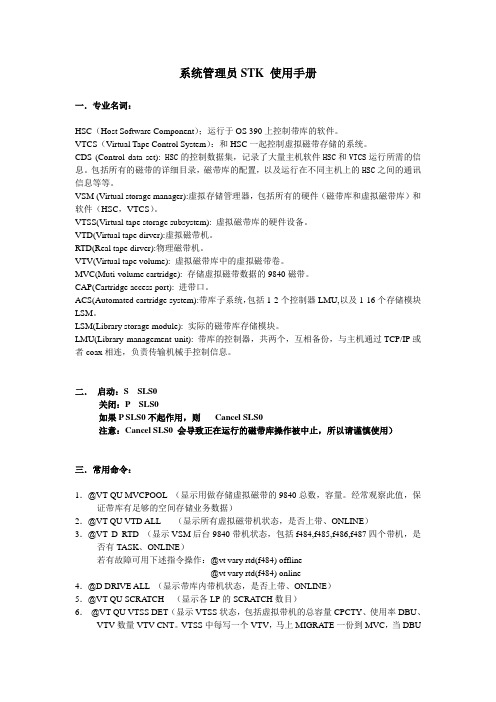
系统管理员STK 使用手册一.专业名词:HSC(Host Software Component);运行于OS 390上控制带库的软件。
VTCS(Virtual Tape Control System):和HSC一起控制虚拟磁带存储的系统。
CDS (Control data set): HSC的控制数据集,记录了大量主机软件HSC和VTCS运行所需的信息。
包括所有的磁带的详细目录,磁带库的配置,以及运行在不同主机上的HSC之间的通讯信息等等。
VSM (Virtual storage manager):虚拟存储管理器,包括所有的硬件(磁带库和虚拟磁带库)和软件(HSC,VTCS)。
VTSS(Virtual tape storage subsystem): 虚拟磁带库的硬件设备。
VTD(Virtual tape dirver):虚拟磁带机。
RTD(Real tape dirver):物理磁带机。
VTV(Virtual tape volume): 虚拟磁带库中的虚拟磁带卷。
MVC(Muti-volume cartridge): 存储虚拟磁带数据的9840磁带。
CAP(Cartridge access port): 进带口。
ACS(Automated cartridge system):带库子系统,包括1-2个控制器LMU,以及1-16个存储模块LSM。
LSM(Library storage module): 实际的磁带库存储模块。
LMU(Library management unit): 带库的控制器,共两个,互相备份,与主机通过TCP/IP或者coax相连,负责传输机械手控制信息。
二.启动:S SLS0关闭:P SLS0如果P SLS0不起作用,则Cancel SLS0注意:Cancel SLS0 会导致正在运行的磁带库操作被中止,所以请谨慎使用)三.常用命令:1.@VT QU MVCPOOL (显示用做存储虚拟磁带的9840总数,容量。
totalsizecap用法
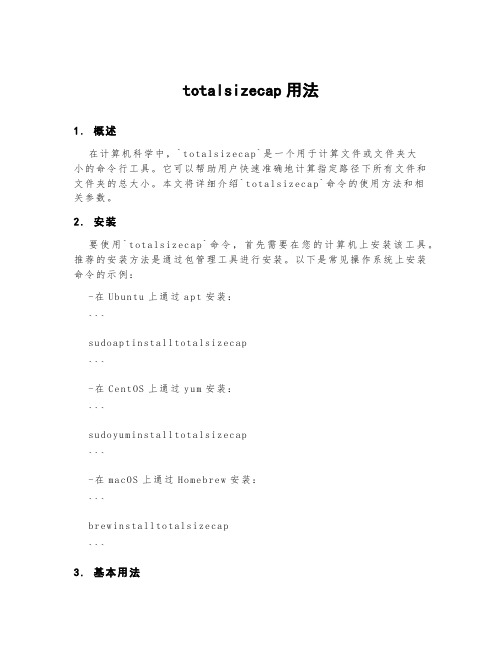
totalsizecap用法1.概述在计算机科学中,`t o ta ls iz ec ap`是一个用于计算文件或文件夹大小的命令行工具。
它可以帮助用户快速准确地计算指定路径下所有文件和文件夹的总大小。
本文将详细介绍`t ot al s iz ec ap`命令的使用方法和相关参数。
2.安装要使用`to ta ls iz ec a p`命令,首先需要在您的计算机上安装该工具。
推荐的安装方法是通过包管理工具进行安装。
以下是常见操作系统上安装命令的示例:-在Ub un tu上通过a p t安装:```s u do ap ti ns ta ll tot a ls iz ec ap```-在Ce nt OS上通过y u m安装:```s u do yu mi ns ta ll tot a ls iz ec ap```-在ma cO S上通过Ho m eb re w安装:```b r ew in st al lt ot als i ze ca p```3.基本用法使用`t ot al si ze cap`命令非常简单,只需在终端中输入以下命令并指定要计算大小的文件或文件夹路径:```t o ta ls iz ec ap[路径]```例如,要计算当前目录下所有文件和文件夹的总大小,可以执行以下命令:```t o ta ls iz ec ap.```4.参数选项`t ot al si ze ca p`命令支持一些参数选项,可以根据您的需求进行选择。
以下是常用的参数选项:-`-h`:显示帮助信息,包括命令的用法和参数说明。
-`-s`:以人类可读的格式显示文件大小。
例如,"1000B"、"1KB"、"1MB"。
-`-t`:计算文件夹大小时包括子文件夹的大小。
-`-e`:排除指定的文件或文件夹。
可以使用通配符来匹配多个文件或文件夹。
例如,要计算当前目录下所有文件和文件夹的总大小,并以人类可读的格式显示,可以执行以下命令:```t o ta ls iz ec ap-s.```5.示例为了更好地理解`tot a ls iz ec ap`命令的使用方法,这里提供一些示例:示例1假设您有以下文件结构:```-D oc um en ts/-t ex t.tx t(1K B)-i ma ge.j pg(2MB)-M us ic/-s on g1.m p3(5MB)-s on g2.m p3(3MB)```要计算`Do cu me nt s`文件夹下所有文件的总大小(包括子文件夹),可以执行以下命令:```t o ta ls iz ec ap-t Doc u me nt s```此命令将输出`D oc um e nt s`文件夹中所有文件的大小之和。
简述创建原理图元件库的步骤

简述创建原理图元件库的步骤
1)执行菜单命令“文件-新的-库-原理图库”,创建一个新的元件库。
2)在元件库面板的元件栏中,单击“添加”按钮,添加一个名称为“CAP”的新元件。
3)执行菜单命令“放置-线”,放置两条线,代表电容的两极,如图2-22(a)所示。
4)执行菜单命令“放置-管脚”,在放置状态下按“Tab”键,对管脚属性进行设置,管脚名称和管脚序号统一为数字1或2,上下分别放置管脚序号为“1”、“2”的管脚。
5)由于对于这类电容,管脚不需要进行信号识别,对于管脚名称可以双击它,然后把“Name”的“”可视选项前去掉,这样可以有更加清晰的显示效果。
(6)如果想要这个电容有极性,那么可以根据实际的管脚情况,用菜单命令“放置-线”或者“放置-文本字符串”绘制极性标识。
7)双击名称为“CAP”的元件,对其元件属性进行设置,如图2-23所示,位号设置为“C?”,Comment值填写为“10mF”,描述填写为“极性电容”,模型选择为“Footprint”,并填写名称为“3528C”。
到这步即完成了电容元件的创建。
PDMS中导出属性清单教程文件

PDMS中导出数据清单小管设计工作中,需要许多数据清单,比如阀门清单,在线设备清单,支架清单等。
对于此类数据,以前由设计者提供各种表格,由于这种方法占用较多的时间,因此这些表格从三维模型中抽出数据能较快地提高工作效率。
具体步骤如下:第一步:打开PDMS,在菜单栏中点击“Create/Modify list”的图标,点击,弹出下面窗口,创建List,并命名。
如图所示:第二步:从我的电脑的C盘中,路径:C:\Users\yinli\TSN\user中找到一个SVL的文件,并以文本文档的格式打开。
如下图所示,将需要导出数据的BRANCH复制在文本红框处,并保存即可。
第三步:进入PDMS,通过Restore导出上述文本文档中保存的BRANCH,如下图所示:第四步:菜单栏中选择Settings – Clasher – Obstruction – List...,弹出下面窗口。
①,将“Obstruction List”一栏中的原数据删除;②,通过“Add List”导出上述List中的BRANCH清单。
如下图所示。
第五步,菜单栏中选择Utilities – reports – create ,弹出下面窗口:①选择“NEW”②在Filename一栏中填写导出的数据所存放的文件及路径。
以阀门为例,如下图所示的路径及文件名③④在Type一栏中填写导出数据的种类,如“Valve”⑤在With一栏中可填写需要排除的相关附件。
对于阀门一般没有需要排除的;对于在线设备和支架,可参照下面的命令,并以“AND”连接。
1 用这个命令可以剔除PCOM 中的PF (mat(name,'PF')eq0)2用这个命令可以剔除PCOM 中的CAP (mat(name,'DMV')eq0)3 用这个命令可以剔除ATTA 中的SREF (mat(name,'SREF')eq0)4用这个命令可以剔除ATTA 中的PF (mat(name,'PF')eq0)⑤在Hierarchy一栏中,点击此按钮,弹出如图窗口:首先,将“WORLD”去除,其次,在From中选择“Obstruction List”最后,点击“OK”即可。
dnscap用法

dnscap用法
dnscap是一款用于捕获和分析DNS流量的工具。
它可以用于监控和分析网络中的域名解析请求和响应,帮助网络管理员诊断和排查域名解析问题,以及进行安全审计和威胁检测。
以下是dnscap的基本用法:
1. 安装dnscap:首先,您需要在您的系统上安装dnscap。
您可以从dnscap的官方网站或适合您系统的软件包管理器中获取安装文件。
2. 选择网络接口:运行dnscap时,您需要选择要捕获DNS流量的网络接口。
可以使用`-i`参数指定接口名称,例如`dnscap -i eth0`。
3. 设置捕获过滤器:如果您只想捕获特定的DNS流量,可以使用过滤器来设置条件。
可以使用`-f`参数并指定BPF(Berkeley Packet Filter)过滤表达式,例如`dnscap -f "udp port 53"`。
4. 选择输出格式:dnscap支持多种输出格式,包括pcap、文本和JSON。
可以使用`-w`参数指定输出文件的格式和路径,例如`dnscap -w capture.pcap`。
5. 运行dnscap:运行dnscap命令开始捕获DNS流量。
捕获的数据将被写入指定的输出文件中。
6. 分析捕获的数据:使用其他工具(如Wireshark)来打开捕获的pcap文件,以进行进一步的分析。
您可以查看DNS请求和响应的详细信息,包括域名、IP地址和时间戳等。
请注意,dnscap是一个强大而复杂的工具,使用时需要具备一
定的网络和DNS知识。
在实际使用中,请遵循相关的法律法规,并获得相关网络设备的所有者的明确许可。
Word中输入公式的方法-Alt+=进入公式-许志军-2017-7-22

2 3
5
24.
{\eqarray(&x+y,&x>0@&x+y+z, &x=0@&z,&x<0)\close<space><space>得到
,
0
,
0
,
0
25. sign={\matrix(1&a>0@0&a=0@‐1&a<0)\close<space><space>
1
0
得到 sign 0
0
1
0
26.
1
2
三、练习题
1. 输入(司守奎书上 P14)
max
3 4 2 823
2
0 s. t. 2
99,
22 6
5
1,2, … ,5, 400,
6 800, 200,
200,
, … , 均为整数
2. 输入(司守奎书上 P33)
min |Δ |,
s. t. β
1 2
Δ
|Δ | 30°,
3. 输入(司守奎书上 P43)
名称 并集 交集 空集 度 华氏度 摄氏度 递增 微分算子 存在 不存在 属于 不属于 左箭头 右箭头 上箭头 下箭头 非
符号
命令 \alpha \beta \gamma \delta \varepsilon
名称 alpha beta gamma delta
符号 Α Β Γ Δ
命令 \Alpha \Beta \Gamma \Delta
下面这些命令在菜单上可看见,不用记忆。
1 基础数学
符号 ∞
获取WiFi密码
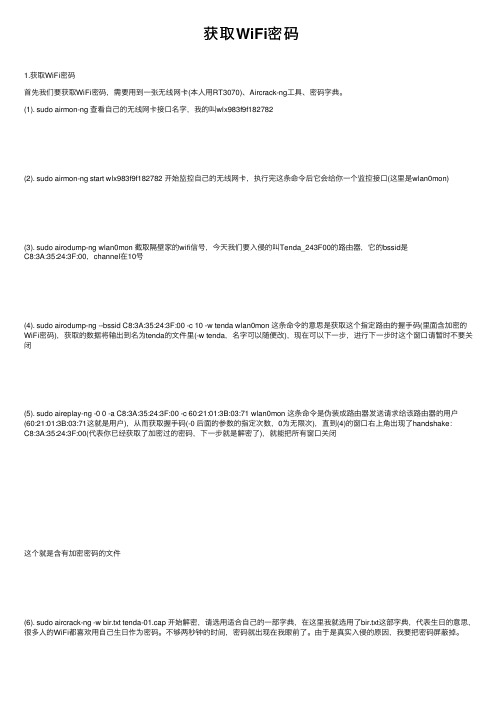
获取WiFi密码1.获取WiFi密码⾸先我们要获取WiFi密码,需要⽤到⼀张⽆线⽹卡(本⼈⽤RT3070)、Aircrack-ng⼯具、密码字典。
(1). sudo airmon-ng 查看⾃⼰的⽆线⽹卡接⼝名字,我的叫wlx983f9f182782(2). sudo airmon-ng start wlx983f9f182782 开始监控⾃⼰的⽆线⽹卡,执⾏完这条命令后它会给你⼀个监控接⼝(这⾥是wlan0mon)(3). sudo airodump-ng wlan0mon 截取隔壁家的wifi信号,今天我们要⼊侵的叫Tenda_243F00的路由器,它的bssid是C8:3A:35:24:3F:00,channel在10号(4). sudo airodump-ng --bssid C8:3A:35:24:3F:00 -c 10 -w tenda wlan0mon 这条命令的意思是获取这个指定路由的握⼿码(⾥⾯含加密的WiFi密码),获取的数据将输出到名为tenda的⽂件⾥(-w tenda,名字可以随便改),现在可以下⼀步,进⾏下⼀步时这个窗⼝请暂时不要关闭(5). sudo aireplay-ng -0 0 -a C8:3A:35:24:3F:00 -c 60:21:01:3B:03:71 wlan0mon 这条命令是伪装成路由器发送请求给该路由器的⽤户(60:21:01:3B:03:71这就是⽤户),从⽽获取握⼿码(-0 后⾯的参数的指定次数,0为⽆限次),直到(4)的窗⼝右上⾓出现了handshake:C8:3A:35:24:3F:00(代表你已经获取了加密过的密码,下⼀步就是解密了),就能把所有窗⼝关闭这个就是含有加密密码的⽂件(6). sudo aircrack-ng -w bir.txt tenda-01.cap 开始解密,请选⽤适合⾃⼰的⼀部字典,在这⾥我就选⽤了bir.txt这部字典,代表⽣⽇的意思,很多⼈的WiFi都喜欢⽤⾃⼰⽣⽇作为密码。
CAP方法软件安装

安装GMT
• 进入到文件夹 cd opt • 拷贝文件 su,然后输入超级用户密码 cp -r netcdf_4.3.1 /opt cp -r GMT_4.5.11 /opt chmod -R 755 /opt/netcdf_4.3.1 chmod -R 755 /opt/GMT_4.5.11 exit • 设置
安装pssac2
• 进入到pssac2文件夹 cd utils/pssac2 • 编译pssac2 chmod a+x pssac2 • 拷贝 cp pssc2 /home/xxx/bin
编译F-K
• 进入到FK安装程序文件夹 cd utils/fk3.1 • 编译 make • 拷贝 mkdir /home/xxx/bin cp fk syn trav /home/xxx/bin
编译CAP
• 进入到cap文件夹 cd cap • 编译 make • 拷贝 cp cap /home/xxx/bin
测试g77/f77编译器是否安装成功
• 执行命令f77,屏幕输出“没有输入文件”, 安装成功
三、专业软件安装
安装crust2.0
• 进入到crust2.0文件夹 cd utils/crust2.0 chmod a+x getCN2point cd
安装SAC
• 拷贝sac软件 su,输入超级用户密码 cp -r utils/sac /opt • 修改权限 chmod -R 755 /opt/sac • 退出超级用户 exit • 设置sac软件 vi .bashrc
CAP方法软件安装教程
韩立波 蒋长胜 郭祥云
中国地震局地球物理研究所,北京 100081 2015.04.13
一、FEDORA系统安装
Mac命令行快速查看和管理电源信息

Mac命令行快速查看和管理电源信息在Mac操作系统中,命令行是一种强大的工具,可以帮助用户快速查看和管理电源信息。
通过使用一些特定的命令,用户可以轻松地获取有关电源状态、电池健康状况以及电源管理选项的详细信息。
本文将介绍一些常用的命令行工具和命令,帮助读者更好地了解和管理Mac电源信息。
1. 查看电源状态要查看Mac电源的当前状态,可以使用以下命令:```bashpmset -g ps```该命令会返回一条关于电源状态的详细信息,包括当前电源类型(电池或交流电),电池剩余电量百分比,是否正在充电,剩余充电时间等。
通过这些信息,用户可以实时监测电池使用情况。
2. 查看电池健康状况如果你想了解Mac的电池健康状况,可以使用以下命令:```bashioreg -l | grep -i capacity```该命令会返回包含有关电池容量和最大容量的信息。
通过比较当前容量和最大容量,可以判断电池的健康程度。
如果当前容量接近最大容量,则可以认为电池处于良好状态。
3. 调整电源管理选项通过命令行,用户还可以调整Mac的电源管理选项,以延长电池续航时间或优化电源性能。
以下是几个示例命令:- 关闭睡眠功能:```bashsudo pmset -a sleep 0```该命令将关闭系统的自动睡眠功能,可以提高系统的响应速度。
- 设置睡眠时间:```bashsudo pmset -a sleep 30```该命令将设置系统进入睡眠状态之前的无活动时间为30分钟。
用户可以根据需要进行相应的调整。
- 优化图形性能:```bashsudo pmset -a gpuswitch 2```该命令将设置系统在需要更高图形性能时切换到独立显卡,以提供更好的图形处理能力。
请注意,在使用上述命令时,需要使用sudo命令获取管理员权限。
在输入命令后,系统可能会要求输入管理员密码进行确认。
4. 监控电源使用情况除了查看和调整电源信息外,还可以使用命令行工具来监控电源的实时使用情况。
LINUX中常用操作命令

LINUX中常⽤操作命令linux下查看负载的主要命令有下⾯⼀些:top, uptime,w,vmstat其他⼀些操作cat /proc/cpuinfo :即可查看CPU信息,⼏个processor即为⼏个CPU;sar:可以监控系统所有资源状态,sar -n DEV查⽹卡流量历史、sar -q 查看历史负载,最有⽤的就是查⽹卡流量,流量过⼤:rxpck/s⼤于4000,或者rxKB/s⼤于5000,则很有可能被攻击了,需要抓包分析;free:查看当前系统的总内存⼤⼩以及使⽤内存的情况;ps:查看进程,ps aux 或者 ps -elf,常和管道符⼀起使⽤,查看某个进程或者它的数量;netstat:查看端⼝,netstat -lnp⽤于打印当前系统启动了哪些端⼝,netstat -an⽤于打印⽹络连接状况;tcpdump:抓包⼯具分析数据包,知道有哪些IP在攻击;可以将内容写⼊指定⽂件1.cap中,显⽰包的内容,不加-w屏幕上显⽰数据流向;wireshark:抓包⼯具,可以临时⽤该命令查看当前服务器上的web请求1.cat命令cat命令是⼀个直接将⽂件⼀下⼦全部输出到shell界⾯的命令,对于⼩⽂件cat⽐较好⽤,但是由于cat的⼀次性输出,使得对⼤⽂件的查看⽐较⿇烦,⽽且有时当⽂件过长⽽超过shell的缓存范围时,可能⽆法产看⽂件的全部。
cat的⽤法:cat [OPTIONS] FILE...OPTIONS:-n:显⽰时显⽰⾏号(包括空⽩⾏)-b:显⽰时显⽰⾏号(不包括空⽩⾏)-E:在每⾏⾏尾显⽰$符-T:以^I替换tab符注:tac命令与cat命令相反,它是逆序输出⽂件2.more命令more命令可以分屏查看⽂件,当到达⽂件末尾时⾃动退出。
more [OPTIONS] FILE...more有⼀些快捷键:空格建:向下翻屏B键:向上翻屏/pattern:使⽤正则表达式查找Q键:退出3.less命令less命令与man命令类似,可以分屏查看⽂件,但尾部不会退出,常⽤快捷键有:空格键:向下翻屏B键:向上翻屏Q键退出/pattern或pattern:搜索n:显⽰搜索的上⼀个N:显⽰搜索的下⼀个K键:向前翻⼀⾏回车键:向后翻⼀⾏4.tail命令tail命令可以只产看⽂件的后⼏⾏。
cap格式bios文件去头的两种简单方法

cap格式bios文件去头的两种简单方法方法一:使用UEFITool移除CAP格式BIOS文件的头部在处理CAP格式BIOS文件去头的过程中,可以使用UEFITool这个开源工具进行操作。
下面将介绍两种简单的方法。
方法一是使用UEFITool软件进行去头操作:1. 首先,下载并安装UEFITool软件。
确保下载的软件可信及与您的操作系统兼容。
2. 打开UEFITool软件,并将CAP格式的BIOS文件拖入软件的主窗口中。
3. 在UEFITool的主窗口中,可见BIOS文件被展示为各个模块的列表。
找到引导模块(通常以头文件为`.fd`或`.cap`的形式出现)。
4. 选中引导模块,右键点击并选择“提取体”,保存为一个新的文件。
5. 该新文件即为去除头部的CAP格式BIOS文件。
方法二:使用AMISDE工具去除CAP格式BIOS文件的头部第二种方法是使用AMISDE工具来去除CAP格式的BIOS文件头部:1. 首先,下载AMISDE工具。
确保下载的软件可信及与您的操作系统兼容。
2. 解压缩下载的AMISDE工具,并打开软件的命令行界面。
3. 使用以下命令从CAP格式的BIOS文件中提取引导模块:`AMISDE -i<BIOS文件路径> -o <新文件路径> -e`。
4. 替换`<BIOS文件路径>`为您的CAP格式BIOS文件的实际路径,替换`<新文件路径>`为您要保存提取后文件的路径。
5. 运行命令后,AMISDE工具将会在指定的路径下生成一个去除头部的CAP 格式BIOS文件。
请注意,对BIOS文件进行修改可能会导致系统不稳定或无法启动。
在进行任何BIOS文件的操作之前,请确保您具备足够的知识和经验,并备份原始BIOS文件以防万一。
以上是两种简单的方法,可以帮助您去除CAP格式BIOS文件的头部,以便进行后续操作或修复。
希望对您有所帮助!。
capsh工具解码 指导

capsh工具解码指导一、capsh工具简介capsh是一个用于解码的命令行工具,可以帮助用户解析和分析各种编码格式的数据。
它可以处理多种数据类型,包括文本、二进制和图像等。
capsh工具提供了简单易用的命令行接口,使用户能够快速解码并获取所需的信息。
二、capsh工具的安装在开始使用capsh工具之前,首先需要安装它。
可以通过以下步骤来安装capsh工具:1. 打开终端,输入以下命令来安装capsh工具:```sudo apt-get install capsh```输入密码后,等待安装完成。
2. 安装完成后,可以输入以下命令来验证capsh工具是否安装成功: ```capsh -v```如果显示出capsh的版本信息,则表示安装成功。
三、使用capsh工具解码数据capsh工具可以处理多种数据类型,下面将以解码文本数据为例,介绍capsh的使用方法。
1. 打开终端,进入到包含待解码数据的目录。
2. 输入以下命令来使用capsh工具解码文本数据:```capsh decode -t 文本文件名```其中,`文本文件名`是待解码的文本文件的名称。
3. capsh工具将会解码文本文件,并将解码后的内容输出到终端。
用户可以根据需要查看解码后的内容,以获取所需的信息。
四、其他功能和选项除了解码文本数据外,capsh工具还提供了其他一些功能和选项,以满足用户的不同需求。
下面列举了一些常用的功能和选项:1. 解码二进制数据:```capsh decode -b 二进制文件名```使用该命令可以解码二进制文件。
2. 解码图像数据:```capsh decode -i 图像文件名```使用该命令可以解码图像文件。
3. 保存解码结果到文件:```capsh decode -t 文本文件名 -o 输出文件名```使用该命令可以将解码后的内容保存到指定的输出文件中。
4. 显示解码过程:```capsh decode -t 文本文件名 -v```使用该命令可以显示解码的详细过程。
- 1、下载文档前请自行甄别文档内容的完整性,平台不提供额外的编辑、内容补充、找答案等附加服务。
- 2、"仅部分预览"的文档,不可在线预览部分如存在完整性等问题,可反馈申请退款(可完整预览的文档不适用该条件!)。
- 3、如文档侵犯您的权益,请联系客服反馈,我们会尽快为您处理(人工客服工作时间:9:00-18:30)。
1、绘图命令PO 点L 直线LW 线宽设置LTS 设置线型比例因子XL 射线PL 多段线ML 多线,创建多重平行线SP 多样条曲线POL 正多边形REC 矩形C 圆A 圆点DO 圆环,绘制填充的图和环EL 椭圆,创建椭圆或椭圆弧REG 面域T 多行文本B 根据选定对象创建定义I 插入块,将命令块或图形插入到当前图形中H 图案填充,用图案填充一块指定的边界的区域DIV 等会将点对象或块沿对象的长度或周长等间隔提排列DIV W 写块,定义块文件WE 创建三维实体使其倾斜面尖端沿X轴正向3、修改命令CO 复制MI 镜像,创建对象的镜像副本O 偏移RO 旋转M 移动E 删除从图形中删除对象X 分解用其他对象定义的剪切边修剪对象TR 修剪,用其他对象定义的剪切修剪对象EX 延伸,延伸对象到另一对象EXS 拉伸对象LEN 直线拉找SC 比例缩放,在X、Y和Z方向等比例放大或缩小对象BR 打断,部分删除对象或把对象分解为两部分CHA 倒角,给对象的边和圆角F 倒圆角,给对象的边和圆角PE 多段线编辑,编辑多段线和三维多边形网格ED 修改文本,编辑文字或属性定义常用CTRL快捷键[CTRL]+1 *PROPERTIES(修改特性) [CTRL]+2*ADCENTER(设计中心)[CTRL]+O *OPEN(打开文件)[CTRL]+N、M *NEW (新建文件)[CTRL]+P *PRINT(打印文件)[CTRL]+S *SAVE(保存文件)[CTRL]+Z *UNDO(放弃)[CTRL]+X *CUTCLIP(剪切)[CTRL]+C *COPYCLIP(复制)[CTRL]+V *PASTECLIP(粘贴)[CTRL]+B *SNAP(栅格捕捉)[CTRL]+F *OSNAP(对象捕捉)[CTRL]+G *GRID(栅格)[CTRL]+L *ORTHO(正交)[CTRL]+W *(对象追踪)[CTRL]+U *(极轴)A 圆弧L 直线C 圆I 插入块B 创建块H 图案填充D 标注样式管理器E 删除F 圆角G 群组M 移动O 偏移P 平移S 拉伸L 直线W 外部块V 视图对话框X 分解Z 显示缩放T 多行文字co 复制MI 镜像AR 阵列RO 旋转SC 比例LE 引线管理器EX 延伸TR 修剪ST 文字样式管理器DT 单行文字PO 单点XL 参照线ML 多线PL 多段线POL 多边形REC 矩形SPL 样条曲线EL 椭圆CH 特性CHA 倒角BR 打断DI 查询距离AREA 面积ID 点坐标MA 特性匹配MASSPROP 质量特性LS 列表显示TIME 时间SETTVAR 设置变量LA 图层COLOR 颜色LT 线型管理LW 线宽管理UN 单位管理TH 厚度捕捉TT 临时追踪点FROM 从临时参照到偏移ENDP 捕捉到圆弧或线的最近端点MID 捕捉圆弧或线的中点INT 线、圆、圆弧的交点APPINT 两个对象的外观交点EXT 线、圆弧、圆的延伸线CEN 圆弧、圆心的圆心QUA 圆弧或圆的象限点TAN 圆弧或圆的限象点PER 线、圆弧、圆的重足PAR 直线的平行线NOD 捕捉到点对象INS 文字、块、形、或属性的插入点NEA 最近点捕捉标注DLI 线型标注DAL 对齐标注DOR 坐标标注DDI 直径标注DAN 角度标注QDIM 快速标注DBA 基线标注DCO 连续标注LE 引线标注TOL 公差标注DLE 圆心标注DRA 半径标注CAL 计算器Alt+N+Q 快速Alt+N+L 线型Alt+N+G 对齐Alt+N+O 坐标Alt+N+R 半径Alt+N+D 直径Alt+N+A 角度Alt+N+B 基线Alt+N+C 连续Alt+N+E 引线Alt+N+T 公差Alt+N+M 圆心Alt+N+Q 倾斜Alt+N+S 样式Alt+N+V 替代Alt+N+U 更新cad快捷健F1: 获取帮助F2: 实现作图窗和文本窗口的切换F3: 控制是否实现对象自动捕捉F4: 数字化仪控制F5: 等轴测平面切换F6: 控制状态行上坐标的显示方式F7: 栅格显示模式控制F8: 正交模式控制F9: 栅格捕捉模式控制F10: 极轴模式控制F11: 对象追踪式控制Ctrl+B: 栅格捕捉模式控制(F9)Ctrl+C: 将选择的对象复制到剪切板上Ctrl+F: 控制是否实现对象自动捕捉(f3) Ctrl+G: 栅格显示模式控制(F7)Ctrl+J: 重复执行上一步命令Ctrl+K: 超级链接Ctrl+N: 新建图形文件Ctrl+M: 打开选项对话框AA: 测量区域和周长(area)AL: 对齐(align)AR: 阵列(array)AP: 加载*lsp程系AV: 打开视图对话框(dsviewer)SE: 打开对相自动捕捉对话框ST: 打开字体设置对话框(style)SO: 绘制二围面( 2d solid)SP: 拼音的校核(spell)SC: 缩放比例(scale)SN: 栅格捕捉模式设置(snap)DT: 文本的设置(dtext)DI: 测量两点间的距离OI:插入外部对相Ctrl+1: 打开特性对话框Ctrl+2: 打开图象资源管理器Ctrl+6: 打开图象数据原子Ctrl+O: 打开图象文件Ctrl+P: 打开打印对说框Ctrl+S: 保存文件Ctrl+U: 极轴模式控制(F10)Ctrl+v: 粘贴剪贴板上的内容Ctrl+W: 对象追踪式控制(F11)Ctrl+X: 剪切所选择的内容Ctrl+Y: 重做Ctrl+Z: 取消前一步的操作A: 绘圆弧B: 定义块C: 画圆D: 尺寸资源管理器E: 删除F: 倒圆角G: 对相组合H: 填充I: 插入S: 拉伸T: 文本输入W: 定义块并保存到硬盘中L: 直线M: 移动X: 炸开V: 设置当前坐标U: 恢复上一次操做O: 偏移P: 移动Z: 缩放28个最常用cad快捷健CAD2004快捷键MA, (属性匹配)PU,(清除垃圾)DI, (距离)L,(直线)PL, (多段线)REC,(矩形)C, (圆)A,(圆弧)T, (多行文本)B, (块定义)I,(插入块)W, (定义块文件)H,(填充)MI, (镜像)O, (偏移)RO, (旋转)M, (移动)X, (分解)TR, (修剪)EX,(延伸)SC, (比例缩放)BR,(打断)F, (倒圆角)DLI,(直线标注)LE, (快速引出标注)DCO, (连续标注)【F1】*HELP(帮助)【F2】*(文本窗口)【F3】(对象捕捉)【F7】(栅格)【F8】(正交)Z+空格+空格, *实时缩放Z, *局部放大Z+P, *返回上一视图Z+E, *显示全图5、尺寸标注:DLI,(直线标注)DAL, (对齐标注)DRA, 半径标注)DDI, (直径标注)DAN, (角度标注)DCE,(中心标注)DOR,(点标注)TOL,(标注形位公差)LE, (快速引出标注)DBA, (基线标注)F1: 获取帮助F2: 实现作图窗和文本窗口的切换F3: 控制是否实现对象自动捕捉F4: 数字化仪控制F5: 等轴测平面切换F6: 控制状态行上坐标的显示方式F7: 栅格显示模式控制F8: 正交模式控制F9: 栅格捕捉模式控制F10: 极轴模式控制F11: 对象追踪式控制Ctrl+B: 栅格捕捉模式控制(F9)Ctrl+C: 将选择的对象复制到剪切板上Ctrl+F: 控制是否实现对象自动捕捉(f3)Ctrl+G: 栅格显示模式控制(F7)Ctrl+J: 重复执行上一步命令Ctrl+K: 超级链接Ctrl+N: 新建图形文件Ctrl+M: 打开选项对话框AA: 测量区域和周长(area)AL: 对齐(align)AR: 阵列(array)AP: 加载*lsp程系AV: 打开视图对话框(dsviewer)SE: 打开对相自动捕捉对话框ST: 打开字体设置对话框(style)SO: 绘制二围面( 2d solid)SP: 拼音的校核(spell)SC: 缩放比例(scale)SN: 栅格捕捉模式设置(snap)DT: 文本的设置(dtext)DI: 测量两点间的距离OI:插入外部对相Ctrl+1: 打开特性对话框Ctrl+2: 打开图象资源管理器Ctrl+6: 打开图象数据原子Ctrl+O: 打开图象文件Ctrl+P: 打开打印对说框Ctrl+S: 保存文件Ctrl+U: 极轴模式控制(F10)Ctrl+v: 粘贴剪贴板上的内容Ctrl+W: 对象追踪式控制(F11)Ctrl+X: 剪切所选择的内容Ctrl+Y: 重做Ctrl+Z: 取消前一步的操作A: 绘圆弧B: 定义块C: 画圆D: 尺寸资源管理器E: 删除F: 倒圆角G: 对相组合H: 填充I: 插入S: 拉伸T: 文本输入W: 定义块并保存到硬盘中L: 直线M: 移动X: 炸开V: 设置当前坐标U: 恢复上一次操做O: 偏移P: 移动Z: 缩放。
